<ph type="x-smartling-placeholder"></ph>
Sie sehen die Dokumentation zu Apigee Edge.
Gehen Sie zur
Apigee X-Dokumentation. Weitere Informationen
Aufgaben in diesem Lab
In dieser Anleitung lernen Sie Folgendes:
- Generieren Sie einen Edge API-Proxy aus einer WSDL-Datei.
- Unterschied zwischen einem RESTful-SOAP-Proxy-Typ und einem Pass-Through-SOAP-Proxy Proxy.
In dieser Anleitung erfahren Sie, wie Sie einen Edge API-Proxy vor einem SOAP-basierten Web platzieren. .
In dieser Anleitung erfahren Sie, wie Sie eine neue RESTful API vor Ihrer SOAP-basierten API generieren. . Auch wenn dies hier nicht im Detail beschrieben wird, können Sie auch einen Passthrough-Proxy generieren. die eine SOAP-Nutzlast akzeptiert und an den Back-End-Dienst übergibt.
Voraussetzungen
- Ein Apigee Edge-Konto. Falls Sie noch keins haben, können Sie sich mit der Anleitung für unter Apigee erstellen Edge-Konto.
Proxy erstellen
Hier lassen Sie Edge den Proxy generieren, der vor einem SOAP-Dienst platziert wird. Es gibt zwei Arten von SOAP API-Proxys:
- REST-SOAP-REST generiert eine neue RESTful API mit einer Übersetzung zu SOAP hinzufügen. Clients rufen sie wie andere RESTful-Dienste auf und übergeben dabei die Abfrage Parameter, die vom Back-End-Dienst benötigt werden. Edge übersetzt dies in die SOAP-Nutzlast die vom Dienst erwartet werden.
- Passthrough-Proxy ermöglicht es Clients, einfach eine SOAP-Nutzlast zu übergeben. Dies ist eine Möglichkeit, damit SOAP-Dienstaufrufe von Edge-Managementfunktionen profitieren.
Edge
So stellen Sie einen SOAP-Dienst mithilfe der Edge-Benutzeroberfläche als Proxy bereit:
- Melden Sie sich bei apigee.com/edge an.
- Wählen Sie in der linken Navigationsleiste Develop > API Proxies aus.
- Klicken Sie auf +Proxy.
- Klicken Sie auf SOAP-Dienst.
- Geben Sie auf der Seite mit den Proxy-Details Folgendes ein:
Feld Beschreibung WSDL-Quelle Auswählen: URL
Kopieren Sie die folgende WSLD-URL und fügen Sie sie in das Feld URL eingeben ein:
https://ws.cdyne.com/delayedstockquote/delayedstockquote.asmx?wsdl
Klicken Sie auf Validieren.
Apigee Edge ruft die WSDL-Datei ab und liest sie, um die Liste der Vorgänge zu ermitteln der vom SOAP-Dienst unterstützt wird.
Name Unverändert beibehalten:
delayedstockquoteDies ist der Name für den API-Proxy, den Sie erstellen.
Basispfad Unverändert beibehalten: /delayedstockquoteBeschreibung Optional können Sie eine Beschreibung hinzufügen, z. B. Aktienangebot WSDL API-Proxy - Klicken Sie auf Weiter.
- Wählen Sie auf der Seite Allgemeine Richtlinien unter Sicherheit: Autorisierung die Option Passthrough (keine Autorisierung) aus.
- Klicken Sie auf Weiter.
- Wählen Sie auf der Seite WSDL-Vorgänge die Option REST to SOAP to REST aus.
Nachdem Sie den Proxy-Typ ausgewählt haben, zeigt Edge die Liste der Vorgänge an, für die werden REST API-Pfade generiert. Mithilfe dieser Liste können Sie einen der in der WSDL gefundenen Vorgänge auswählen (falls Sie eine bestimmte den Sie suchen). Beachten Sie, dass in der Tabelle auch Ressourcen angezeigt werden, die Mit dem REST-Client kann der Back-End-SOAP-Dienst aufgerufen werden.
Lassen Sie alle anderen Optionen auf der Seite unverändert.
- Klicken Sie auf Weiter.
- Übernehmen Sie die Standardeinstellungen für den virtuellen Host, indem Sie auf Weiter klicken.
- Klicken Sie auf der Seite Summary unter „Optional Deployment“ auf Test und dann auf Create and deploy.
Edge generiert einen RESTful API-Proxy und stellt ihn in der
test-Umgebung bereit. Über die WSDL bestimmt sie, unterstützte Vorgänge, Eingabeparameter usw. Edge schlägt vor, welche HTTP-Methode verwendet werden soll für jeden Vorgang. In der Regel übersetzt Edge Vorgänge in GET-Anfragen, die den Vorteil der Cache-Fähigkeit. Edge richtet auch den Back-End-Zielendpunkt ein, der kann je nach SOAP-Vorgang variieren.Wenn Sie nicht den neuen API-Proxy anpassen (und nicht in dieser Anleitung sind), ist das alles was dahinter steckt. Sie können mit dem Testen des neuen API-Proxys fortfahren.
Classic Edge (Private Cloud)
So stellen Sie einen SOAP-Dienst mithilfe der Classic Edge-Benutzeroberfläche als Proxy bereit:
- Melden Sie sich in
http://ms-ip:9000an. ms-ip ist hierbei IP-Adresse oder DNS-Name des Verwaltungsserverknotens. - Wählen Sie APIs > API-Proxys.
- Klicken Sie auf + API-Proxy.
- Klicken Sie auf SOAP-Dienst.
- Geben Sie auf der Seite mit den Proxy-Details Folgendes ein:
Feld Beschreibung WSDL Auswählen: Beispiel-URL
Wählen Sie dann eine der folgenden Optionen aus:
...delayedstockquote.asmx?WSDLKlicken Sie auf Validieren.
Apigee Edge ruft die WSDL-Datei ab und liest sie, um die Liste der Vorgänge zu ermitteln die der SOAP-Dienst unterstützt.
Proxy-Name Eingeben:
delayedstockquoteDies ist der Name für den Proxy, den Sie erstellen.
Proxy-Basispfad und Beschreibung Unverändert beibehalten - Klicken Sie auf Weiter.
- Treffen Sie auf der WSDL-Seite folgende Auswahl:
In diesem Feld tun Sie Folgendes API-Proxy-Typ Wählen Sie REST zu SOAP zu REST aus.
Nachdem Sie den Proxy-Typ ausgewählt haben, zeigt Edge die Liste der Vorgänge an, für die werden REST API-Pfade generiert, wie hier gezeigt. Diese Liste gibt Ihnen die Möglichkeit, einen der in der WSDL gefundenen Vorgänge auswählen (falls Sie eine bestimmte den Sie suchen). Beachten Sie, dass in der Tabelle auch Ressourcen angezeigt werden, die Mit dem REST-Client kann der Back-End-SOAP-Dienst aufgerufen werden.
Lassen Sie vorerst nur den ersten Satz von Vorgängen ausgewählt.
Anschlusstyp: DelayedStockQuoteSoap Wählen Sie alle drei WSDL-Vorgänge aus. Lassen Sie die anderen Einstellungen unverändert.
- Klicken Sie auf Weiter.
- Wählen Sie auf der Seite „Sicherheit“ die Option Durchgehen (keine) aus.
- Klicken Sie auf Weiter.
- Übernehmen Sie die Standardeinstellungen für den virtuellen Host und klicken Sie auf Next (Weiter).
- Übernehmen Sie auf der Build-Seite die Standardeinstellungen und klicken Sie auf Build and Deploy, um
Edge mit der Erstellung des Proxys beginnen lassen.
Edge generiert einen RESTful API-Proxy. Über die WSDL bestimmt sie, unterstützte Vorgänge, Eingabeparameter usw. Edge schlägt vor, welche HTTP-Methode verwendet werden soll für jeden Vorgang. In der Regel übersetzt Edge Vorgänge in GET-Anfragen, die den Vorteil der Cache-Fähigkeit. Edge richtet auch den Back-End-Zielendpunkt ein, der kann je nach SOAP-Vorgang variieren.
Sofern Sie nicht den neuen Proxy anpassen (und nicht in dieser Anleitung sind), ist das alles was dahinter steckt. Sie können mit dem Testen des neuen Proxys fortfahren.
Proxy testen
Um den von Ihnen erstellten Proxy zu testen, öffnen Sie eine Eingabeaufforderung und verwenden Sie cURL. Geben Sie den Befehl unten, wobei gilt:
- ORG ist der Name der Edge-Organisation, in der Sie den Proxy erstellt haben.
- ENV ist die Umgebung, in der der Proxy bereitgestellt wird.
- DOMAIN entspricht der von Ihnen verwendeten Edge-Instanz.
curl "https://{ORG}-{ENV}.{DOMAIN}/delayedstockquote/quote?StockSymbol=GOOG&LicenseKey=0"Wenn Ihre Organisation beispielsweise docfood ist, ist die Umgebung
test verwenden und die Edge Enterprise-Cloud verwenden, führen Sie einen Befehl wie
dies:
curl "https://docfood-test.apigee.net/delayedstockquote/quote?StockSymbol=GOOG&LicenseKey=0"
Wenn Sie für den Suchparameter „StockSymbol“ GOOG eingegeben haben, erhalten Sie
der aktuelle Kurs der Klasse C-Aktie von Alphabet Inc. Beispiel:
{
"GetQuoteResponse":{
"GetQuoteResult":{
"StockSymbol":"GOOG",
"LastTradeAmount":819.55,
"LastTradeDateTime":"2017-02-13T14:33:00",
"StockChange":5.88,
"OpenAmount":816.0,
"DayHigh":820.96,
"DayLow":815.49,
"StockVolume":785064,
"PrevCls":813.67,
"ChangePercent":"+0.72%",
"FiftyTwoWeekRange":"663.28 - 841.95",
"EarnPerShare":27.88,
"PE":29.4,
"CompanyName":"Alphabet Inc.",
"QuoteError":false
}
}
}Automatisch generierte OpenAPI abrufen Spezifikation
Wenn Sie einen Proxy für einen SOAP-Dienst mit "REST to SOAP to REST" verwenden, Edge generiert automatisch Eine OpenAPI-Spezifikation. Sie können die OpenAPI-Spezifikation zum Generieren der API-Dokumentation für die API.
Die OpenAPI-Spezifikation können Sie unter folgender URL abrufen:
curl https://{ORG}-{ENV}.{DOMAIN}/delayedstockquote/openapi.jsonZusätzliches Guthaben: So Finden Sie heraus, welche Ressourcen-, Verb- und Abfrageparameter verwendet werden sollen?
Im Test-API-Aufruf haben Sie eine bestimmte Ressource und bestimmte Abfrageparameter in Ihrem cURL-Aufruf verwendet Back-End-SOAP-Dienst. Aber wie würden Sie das selbst herausfinden?
Ressource und Verb
Im API-Proxy-Assistenten haben Sie bei der Erstellung des Proxys gesehen, wie die SOAP-Vorgänge API-Verben und Ressourcen zugeordnet. Aber wenn Sie diese nicht aufgeschrieben hätten, nachdem der Proxy erstellt wurde.
Auf dem Tab Develop des API-Proxys wird im linken Navigatorbereich ein
Liste der Abläufe unter den Proxy-Endpunkten. Klicken Sie auf den gewünschten Ablauf. Beispiel:
GetQuote-Ablauf eignet sich gut. Sehen Sie sich dann die XML-Datei
im Code-Bereich an.
das den Ressourcenpfad und das Verb für den Fluss in der <Condition> :
/quote und GET.
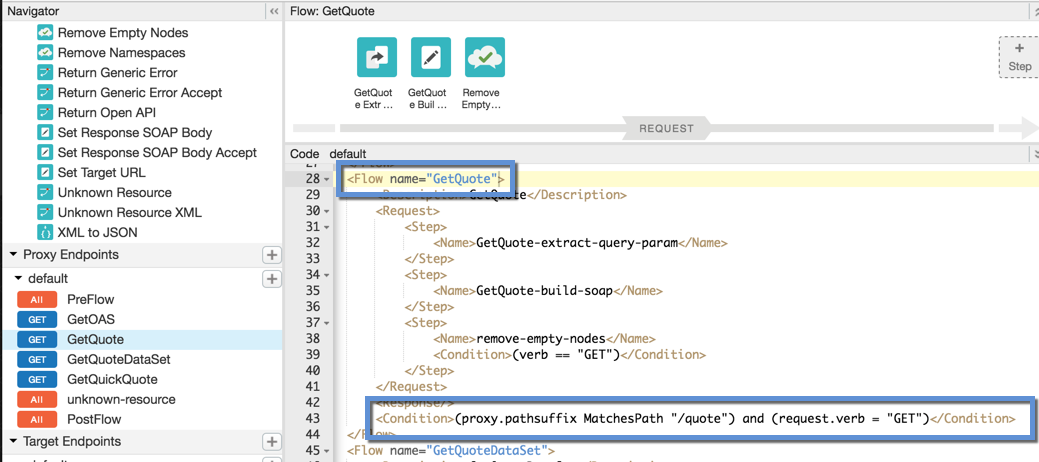
Abfrageparameter
Klicken Sie bei ausgewähltem GetQuote-Vorgang auf die erste Richtlinie in der grafischen
Ablaufansicht. Es sollte eine Richtlinie zum Extrahieren von Variablen sein, die Abfrageparameter erfasst, die
erwartete Übergaben: StockSymbol und LicenseKey. (Wenn Sie eine
suchen Sie nach dem SOAP-Dienst, wird Ihnen mitgeteilt, was Sie als LicenseKey übergeben müssen.)
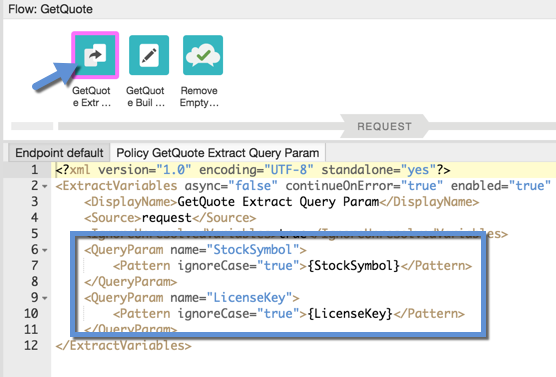
Die erfassten Abfrageparameter werden als Variablen gespeichert und von der nächsten Richtlinie verwendet, um Erstellen der SOAP-Nachricht
